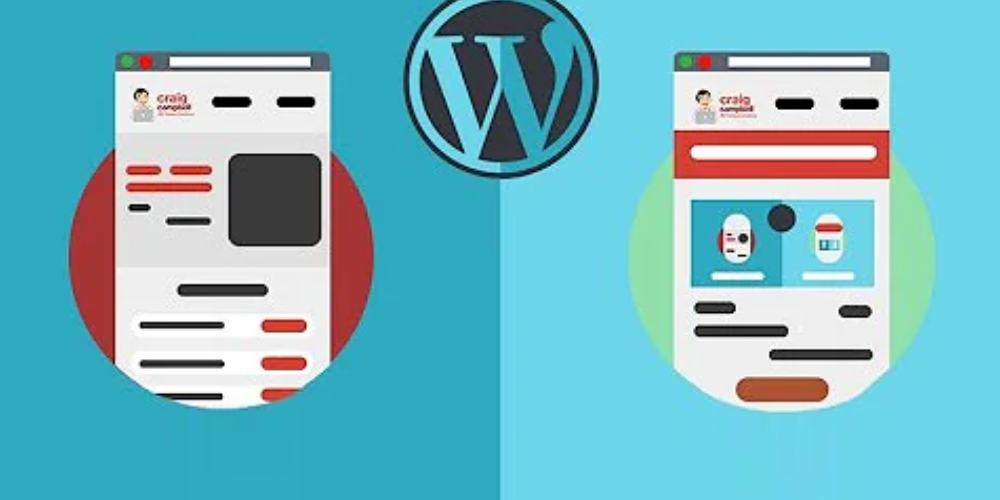Hướng dẫn tích hợp reCAPTCHA v2 Checkbox vào WooCommerce
Xin chào các bạn
Dạo gần đây có rất nhiều trường hợp website WordPress bị tấn công spam thông qua các form bình luận hay biểu mẫu liên hệ (Contact Form 7) hay qua các Form đăng ký/ đăng nhập của WooCommerce. Gây ảnh hưởng tới website. Để phòng tránh các trường hợp tấn công như trên có rất nhiều giải pháp, tuy nhiên mình vẫn thường ưu tiên lựa chọn reCAPTCHA (cả V2 checkbox và V3) như một phương pháp tối ưu và đơn giản nhất.
Trong bài viết này mình sẽ hướng dẫn các bạn tích hợp reCAPTCHA V2 Checkbox vào WooCommerce, và cả form đăng nhập Admin. Bây giờ thì bắt đầu thôi nào
Bước 1: Cài đặt plugin reCAPTCHA for WooCommerce
Các bạn vào WordPress.org và tìm kiếm plugin có tên: reCAPTCHA for WooCommerce
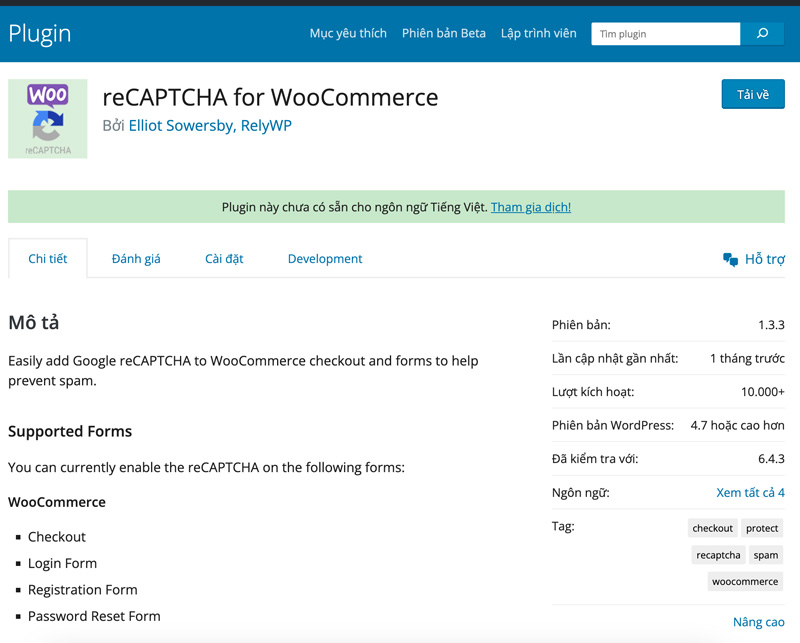
Tải về máy và cài đặt, hoặc bạn cũng có thể cài trực tiếp từ admin bằng cách
- Vào Menu Plugin
- Click vào Add New Plugin
- Tại ô tìm kiếm bạn gõ: reCAPTCHA for WooCommerce
- Sau đó nhấp vào cài đặt và kích hoạt

Bước 2: thiết lập cho Plugin
Sau khi kích hoạt Plugin xong, bạn vào phần: Cài đặt => Chọn reCAPTCHA for WooCommerce sau đó thiết lập cài đặt theo mục đích muốn sử dụng như hình sau
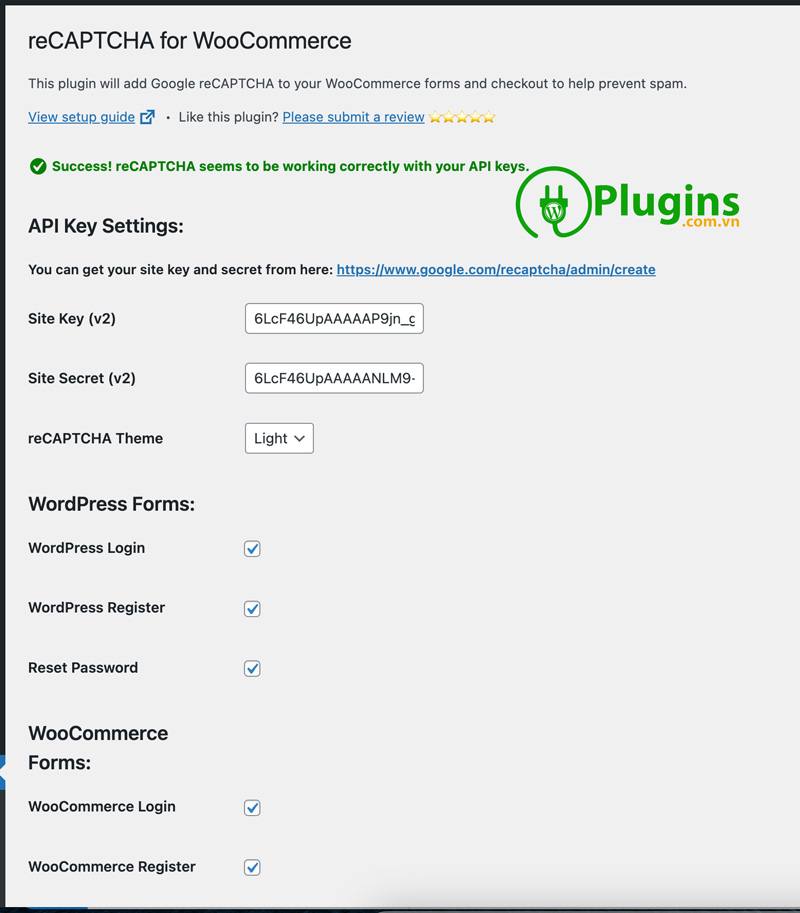
Bao gồm 2 phần là WordPress Forms:
- WordPress Login: trang đăng nhập của WordPress
- WordPress Register: trang đăng ký của WordPress
- Reset Password: trang lấy lại mật khẩu của WordPress
Sau đây là hình ảnh giao diện sau khi cài reCAPTCHA v2 checkbox vào form đăng nhập của WordPress
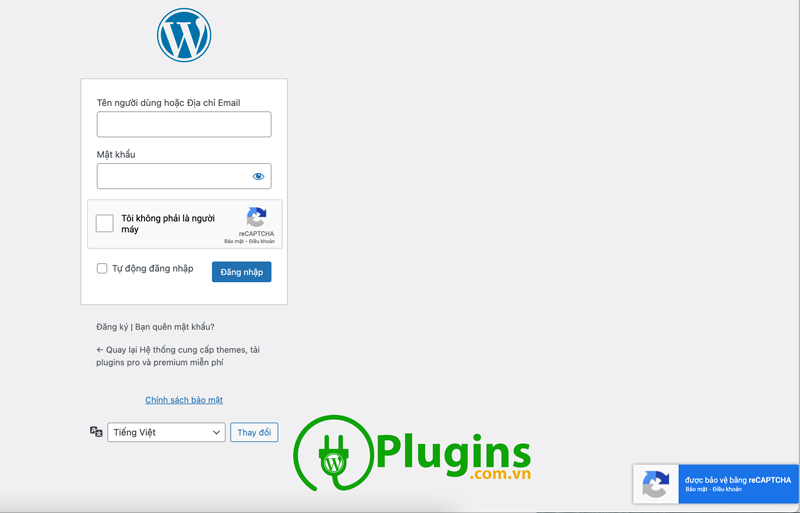
Ngoài ra mình còn cài cả reCAPTCHA v3 cho trang đăng nhập, để cài reCAPTCHA v3 bạn có thể tham khảo bài viết sau:
Và cuối cùng là phần WooCommerce Forms
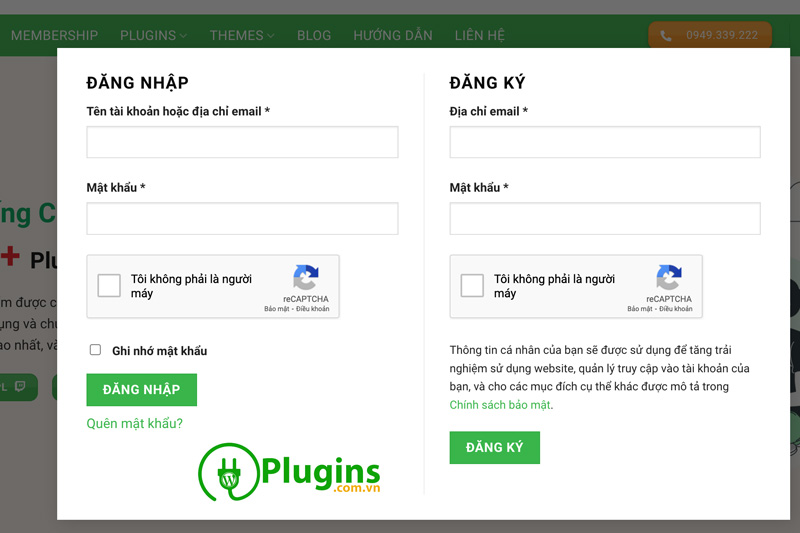
Cả phần đăng ký và đăng nhập của WooCommerce Form đều tích hợp reCATCHA v2 checkbox
Ngoài ra bạn có thể cài luôn reCATCHA v2 checkbox cho phần thanh toán nếu muốn.
Như vậy là xong, quá đơn giản phải không nào. Chúc bạn thành công
-
Top Plugin Quản Lý Khách Hàng WordPress Tốt Nhất Hiện Nay
-
Top Plugin Hiển Thị Bài Viết WordPress Tốt Nhất Hiện Nay
-
Top Plugin Nén Ảnh WordPress Tốt Nhất Không Thể Bỏ Qua
-
Plugin Nofollow WordPress: Tối Ưu SEO Và Quản Lý Backlink
-
Top Plugin Đếm Số Người Truy Cập WordPress Chuyên Nghiệp
-
Danh Sách Plugin Đăng Ký Nhận Tin WordPress Tốt Nhất
-
Plugin Advanced Custom Field Là Gì? Hướng Dẫn Sử Dụng ACF
-
WordPress Plugin Tạo Nút Gọi Rung Lắc: Top Plugin Phổ Biến
-
Top Plugin Mã Giảm Giá Cho WordPress Tốt Và Hiệu Quả Nhất
-
Tổng Hợp 7+ Plugin Hiệu Ứng Cho WordPress Đẹp Và Tốt Nhất
-
Top Plugin Chống Copy Cho WordPress Đáng Sử Dụng Nhất
-
Plugin WP Super Cache Là Gì? Cách Cấu Hình Và Cài Đặt
-
Hướng Dẫn Cài Đặt WP Mail SMTP Chuẩn Không Cần Chỉnh
-
Top Các Plugin Chat Với Khách Hàng Nâng Cao Tương Tác
-
10 Plugin Font Chữ Cho WordPress Đẹp, Được Yêu Thích Nhất
-
Các Plugin Chỉnh Sửa Header Trong WordPress Phổ Biến Nhất